U VKontakteu (kao i na bilo kojoj drugoj društvenoj mreži) navikli smo da razmjenjujemo razne vrste informacija. To mogu biti smiješne slike, službeni dokumenti, video zapisi i, naravno, poruke s ovim ili onim informacijama. I, naravno, možda ćemo morati podijeliti ovaj ili onaj sadržaj koji se prenosi putem VK-a s drugim ljudima. Najbolji način da to učinite je snimkom vašeg ekrana koji se šalje drugoj osobi. Naravno, za ovo morate znati kako napraviti snimak ekrana u VK. Ovaj članak će biti posvećen ovom pitanju.
Kako da napravim snimak ekrana? Standardni način
Dakle, počnimo s malo teorije. Snimak ekrana je slika koja prikazuje ekran korisnika. Na slici izgleda potpuno isto kao što vidite na svom monitoru. Kao što je već napomenuto, takav snimak se može koristiti za demonstraciju rada aplikacije ili u obrazovne svrhe. Također morate dodati da nema razlike kako napraviti snimak ekrana: u VK-u ili na bilo kojoj drugoj stranici. Tehnologija kojom se ekran slika onako kako ga korisnik vidi je ista za sve slučajeve.
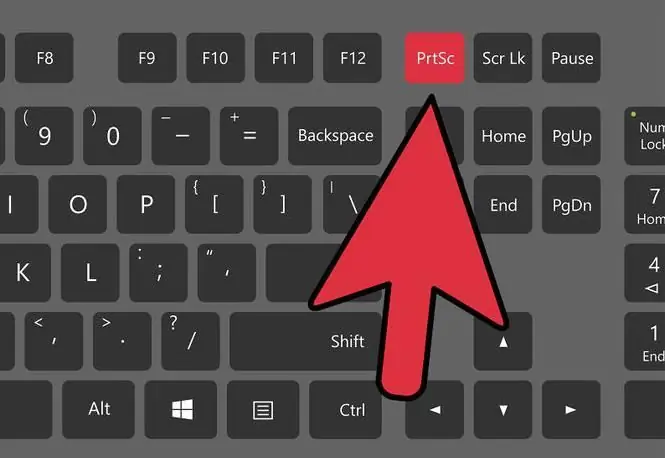
Tako su dizajnirani naši računarina takav način da svaki od njih pruža "standardni" način pravljenja slike na ekranu. Da biste to učinili, samo trebate pronaći dugme "PrintScreen" na tastaturi (na Lenovo laptopu se zove, na primjer, "PrtScr") i pritisnuti ga. Kada to uradite, snimak ekrana pune veličine se stavlja u međuspremnik vašeg računara. Dalje, naš zadatak je da to vidimo, da to primimo u materijalnom smislu.
Da biste to učinili, otvorite bilo koji grafički uređivač (najčešći su Photoshop i Paint, možete odabrati jedan od njih). Zatim kliknite na "Kreiraj novo" i "Zalijepi" (ili držite pritisnute "vruće" tipke Ctrl + V). Vaša slika će se pojaviti na ekranu umjesto bijelog platna. Zatim ga možete urediti kako želite.
Zahvaljujući ovom uputstvu, znate kako da napravite snimak ekrana "VK" dijaloga na standardni način. Zatim ćemo pogledati kako da pošaljete snimke ekrana vašim prijateljima, kao i kako se ova operacija može izvesti pomoću specijalizovanog programa koji rad sa desktop fotografijama čini mnogo praktičnijim.
Kako da pošaljem snimak ekrana?
Dakle, nakon postavljanja slike u polje grafičkog editora, vrijeme je da sačuvate fotografiju. To se radi jednostavno: otvorite meni „Datoteka“, zatim „Sačuvaj kao“i izaberite naziv snimka ekrana i adresu na koju će biti postavljen. U budućnosti, za prijenos fotografije koju ste ranije snimili, možete koristiti poštu, društvene mreže, Skype i druge programe. U ovom aspektu, vaš izbor zavisi isključivo od toga koji ste navikli da koristite. Sada je mnogo lakšenego pitanje kako napraviti snimak ekrana na VKontakteu.
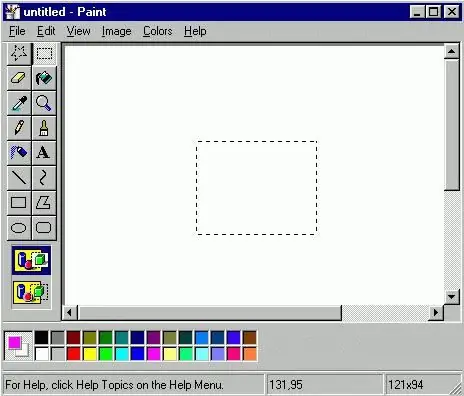
Snimite sliku posebnim programom
Procedura za kopiranje snimka ekrana pomoću ključa u međuspremnik, a zatim njegovo spremanje je jednostavna. Istina, ovaj mehanizam je nezgodan ako postoji potreba za stvaranjem niza snimaka ekrana. U ovom slučaju treba odgovoriti na pitanje kako napraviti snimak ekrana VK: korištenjem dodatnog softvera.

Postoji mnogo programa koji mogu izvršiti takav zadatak. Na primjer, to su FastStone Captur, Screenshot Captor, PicPick, LightShot, Joxi i drugi. Svaki od njih je sveobuhvatan softver sposoban za efikasno snimanje ekrana. Neki čak mogu sačuvati fotografije u gotovom obliku, otpremati ih na servere trećih strana i dajući vam samo link. Istina, u smislu jednostavnosti korištenja, svaki od ovih programa je individualan i nije činjenica da će vam svi odgovarati.
Uređivanje snimka ekrana
Dakle, opisali smo dva načina kako napraviti snimak ekrana u VK-u. Sada pojašnjavamo kako se vrši uređivanje (promjena) fotografije vašeg ekrana. Takav zadatak može se pojaviti pred vama ako, na primjer, trebate promijeniti neke podatke: prefarbati nešto, odabrati, promijeniti, primijeniti neki efekat i tako dalje. U ovom slučaju, upotreba grafičkog uređivača će biti obavezna.
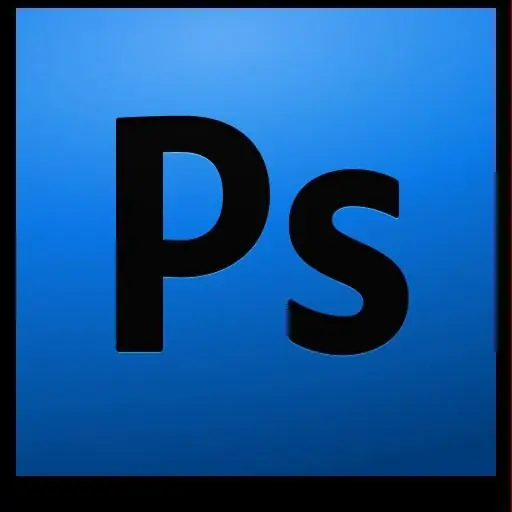
To jest,koristeći prvi metod (kroz međuspremnik), zalijepite fotografiju u editor i možete raditi na njoj; a u slučaju korištenja druge tehnike (poseban program), bit će dovoljno otvoriti već spremljeni snimak i izvršiti potrebne radnje na njemu. Opet, sve zavisi od složenosti zadatka: banalno slikanje se može uraditi u Paint-u, ali treba samo nešto da "falšiš" u Photoshopu, pošto je tu funkcionalnost mnogostruko šira.
Vidite, pitanje kako napraviti screenshot u "VK" nije nešto teško. Ovo se radi jednostavno i brzo. Probajte sami!






